Criando arquivos Adobe PDF
Para que o ArchiStation possa criar arquivos no formato Adobe PDF precisamos instalar um programa que crie arquivos PDF a partir de uma impressão do Windows. Se não há nenhum programa gerador de PDFs instalado em seu computador, recomendamos a instalação do PDF Creator, disponibilizado gratuitamente para download nesta página: https://www.pdfforge.org/pdfcreator/download.
Imprimindo em PDF
- Execute o ArchiStation e abra o projeto que deseja imprimir.
- Clique sobre a logo
 e no menu selecione
Imprimir…
e no menu selecione
Imprimir… - Na janela de previsão de impressão clique sobre no botão Configurar.
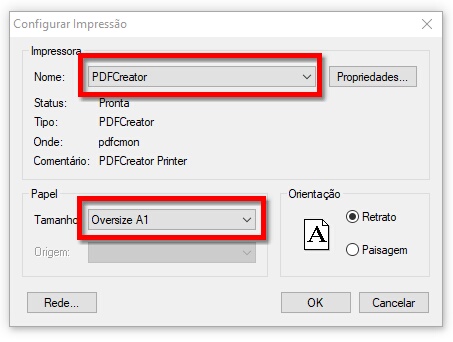
Janela Configurar impressão
- Selecione a impressora PDF Creator.
- Escolha o tamanho e orientação do papel e clique em OK.
Ao imprimir uma prancha no formato A1, ajuste o tamanho do papel para Oversize A1, sendo um pouco maior que o formato A1 evitará que as bordas da folha não apareçam na impressão. Da mesma forma, selecione Oversize A0 para pranchas em tamanho A0. No próximo tópico indicaremos como configurar um tamanho de papel personalizado.
- Posicione a região do desenho que deseja imprimir e ajuste a escala de impressão.
- Clique sobre o ícone da impressora para imprimir e clique em OK.
Configurando um tamanho de papel personalizado
- Na janela de previsão de impressão do ArchiStation clique sobre no botão Configurar.
- Selecione a impressora com o nome PDF Creator.
- Clique sobre o botão ao lado Propriedades…
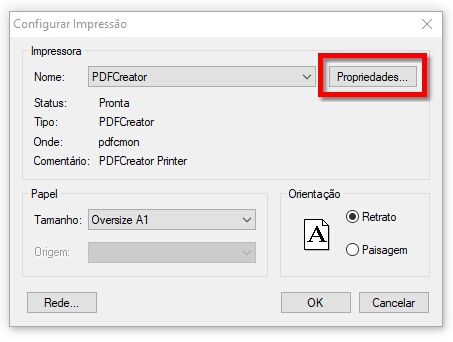
- Clique sobre o botão Avançado…
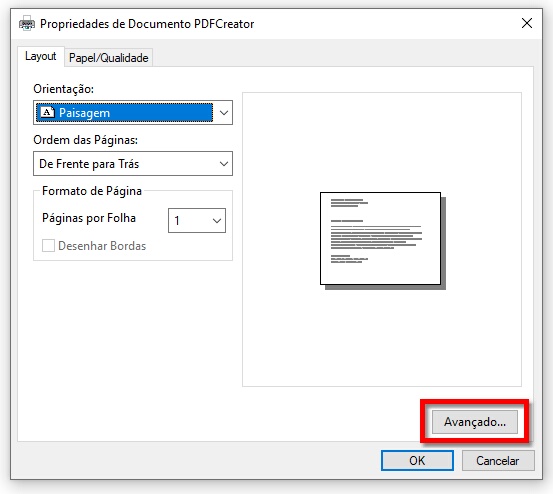
- Em Tamanho do Papel selecione Tamanho da página personalizada PostScript.
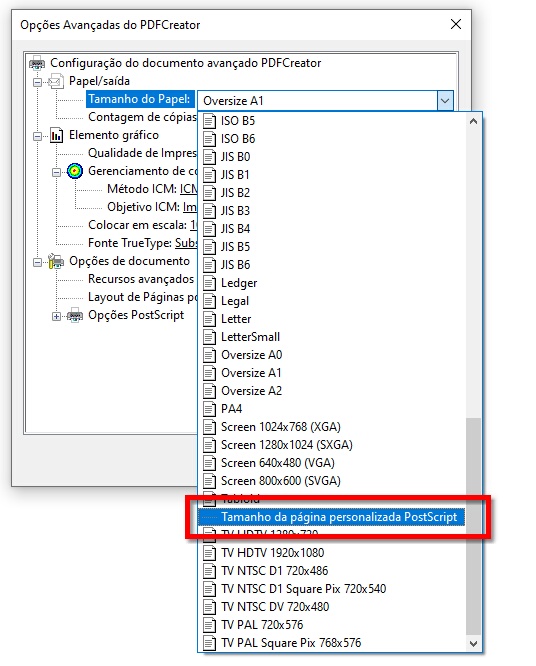
- Especifique o tamanho do papel desejado em milímetros nas propriedades Largura e Altura e pressione OK para retornar.
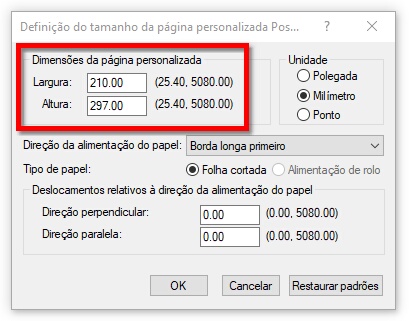
Porque utilizar arquivos de impressão Adobe PDF?
Recomendamos a utilização de arquivos no formato Adobe PDF devidos as seguintes vantagens :
- Portabilidade: você poderá imprimir o arquivo em praticamente qualquer impressora.
- Previsão de impressão: você poderá visualizar o arquivo com facilidade e verificar se a configuração das penas e cores estão corretas.
- Fácil configuração e utilização.
- Você poderá enviar para seus clientes projetos por e-mail, e eles poderão visualizar e imprimir o projeto ou partes dele.
Tópicos relacionados:
Veja também:
